Käytä tätä työkalua videoiden tallentamiseen ja luovuutesi valloilleen
- Gemoo Recorder on yksinkertainen työkalu, jonka avulla voit luoda kiinnostavia videoita vangitsemalla ideasi haluamallasi tavalla.
- Opas sisältää ohjeet laadukkaiden videoiden luomiseen, tallennusasetusten optimointiin ja muokkaustyökalujen käyttöön.
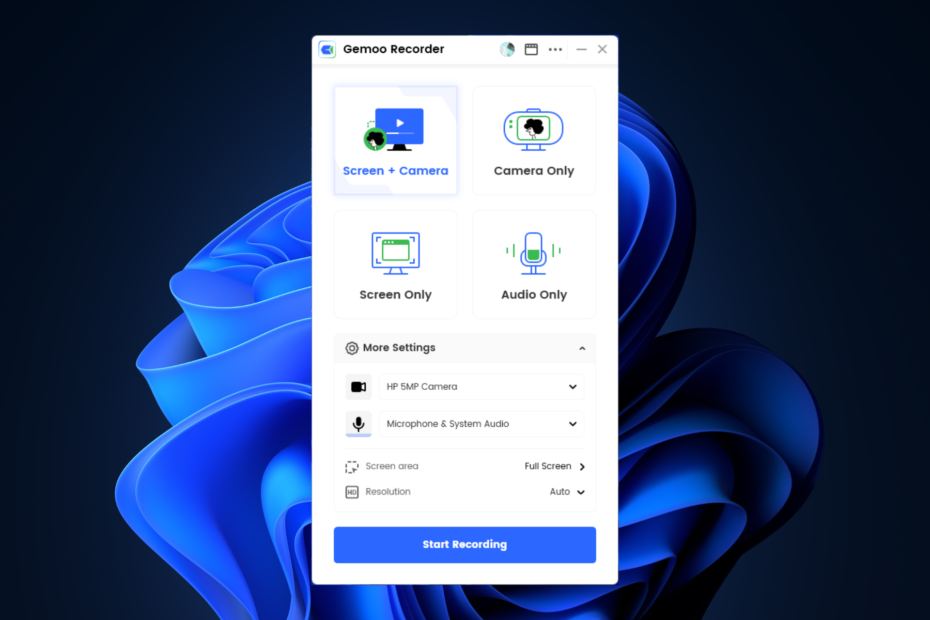
Videosisältö on tehokkain ja tehokkain tapa kommunikoida ideoita samalla kun ollaan yhteydessä yleisöön. Olitpa markkinoija, sisällöntuottaja tai kouluttaja, tarvitset hyvän näytön tallennustyökalun vaikutuksen luomiseen.
Yksi tällainen näytön tallennustyökalu on Gemoo tallennin, jonka avulla voit helposti luoda korkealaatuisia videoita. Tässä oppaassa keskustellaan siitä, kuinka voit käyttää tätä tallennustyökalua vaikuttavien videoiden luomiseen, jotka resonoivat katsojiasi.
Kuinka Gemoo Recorder voi auttaa sinua luomaan kiinnostavaa sisältöä?
Gemoo Recorder on intuitiivinen tallennustyökalu, jonka avulla voit luoda mielekästä sisältöä antamalla sinun keskittyä viesteihin ja aktivoida katsojiasi. Voit joko ladata työpöytäsovelluksen tai kirjautua sisään
web-versio ja aloita tallennus.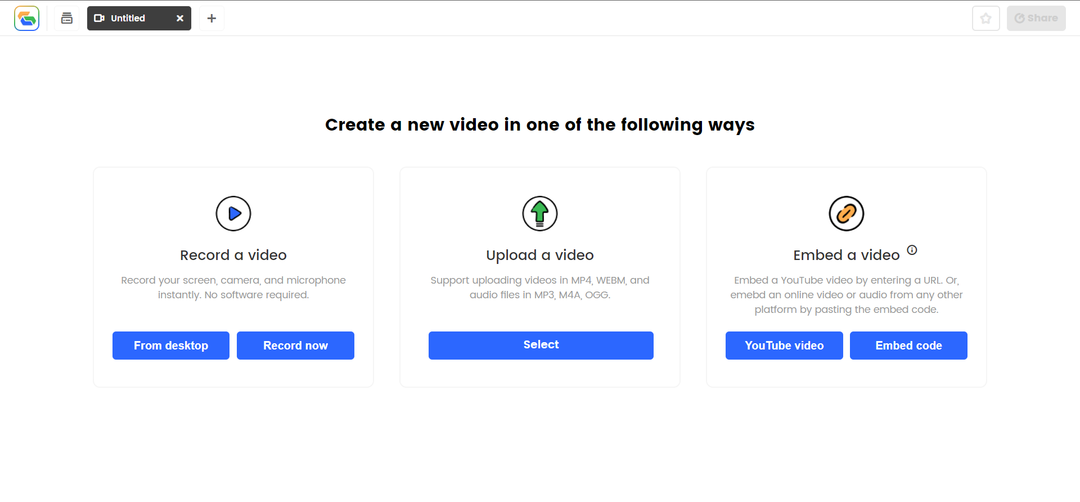
Aloita tallentamalla video, lataamalla ne tai upottamalla videon YouTubesta. Työkalu on saatavilla sekä Windowsille että Macille. Tämän näytön tallennustyökalun avulla voit keskittyä siihen, mikä on tärkeää, ja voit näyttää kuvausalueen. Voit lisätä merkintöjä, animoituja GIF-kuvia ja korostaa tekstiä tehdäksesi sisällöstä interaktiivisempaa.
Kun olet lopettanut videon tallentamisen, se ladataan pilveen. Voit jakaa sen käyttämällä Jaa-painiketta jakaaksesi sen yleisöllesi tai joukkuetovereillesi. Voit myös rajoittaa videon toimintaa hallitsemalla oikeuksia ja asettamalla salasanan ennen videon jakamista.
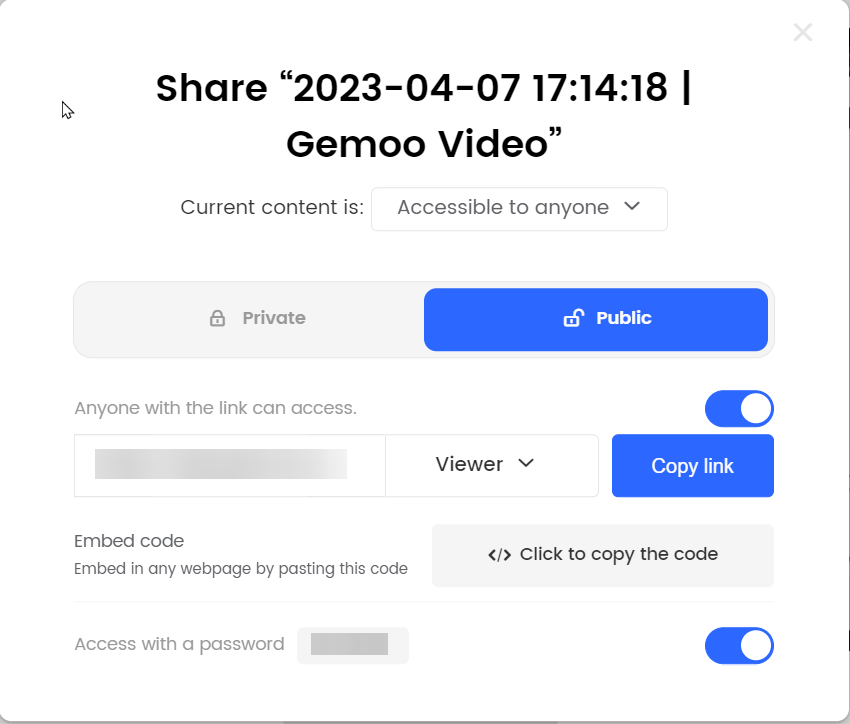
Ominaisuus, joka tekee Gemoo Recorderista eron muista näytön tallennustyökaluista, on se, että siinä on verkkoalusta, jonka avulla käyttäjät voivat järjestää tallennuksia mielenkartan, dian tai kalenterin näkökulmasta. Voit myös jakaa ne yhdellä linkillä tai upottaa ne verkkosivullesi.
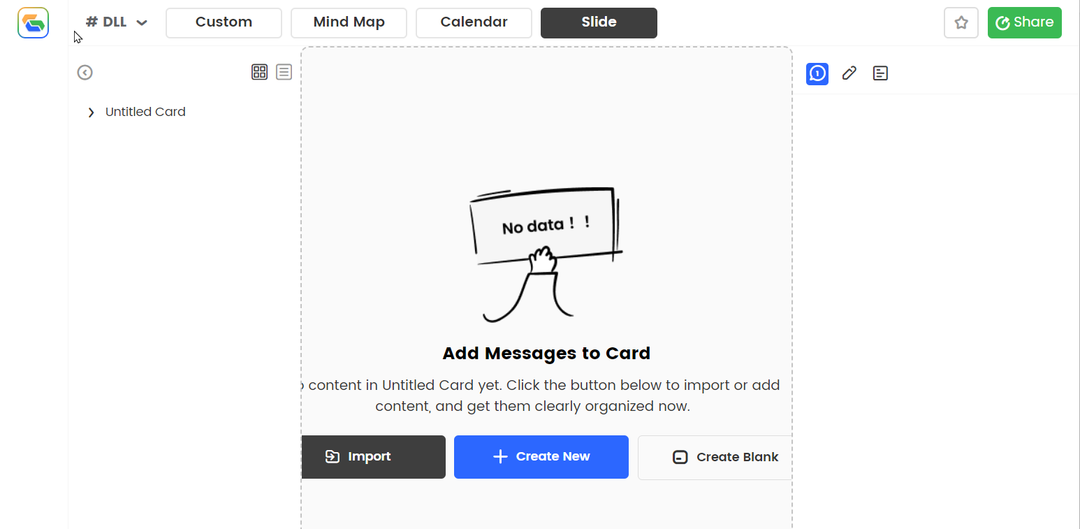
Tässä on joitain tapoja, joilla tämä videonauhuri voi auttaa sinua:
- Tallenna useita näyttöjä samanaikaisesti – Se on monipuolinen työkalu, joka antaa sinulle vaihtoehtoja tallenna näyttösi, verkkokamera tai molemmat samanaikaisesti. Joten voit luoda tuotedemoja, opetusohjelmia, selitysvideoita jne.
- Siinä on sisäänrakennettu editori - Sinä pystyt tarkenna videoitasi lisäämällä tekstiä, kuvia, animaatioita, huomautuksia ja paljon muuta. Voit myös leikata, leikata tai yhdistää tallenteen työkalun avulla.
- Mahdollistaa mukauttamisen - Sen avulla voit asettaa videon resoluution, kuvanopeuden ja äänenlaadun. Voit myös valita erilaisia suodattimia, virtuaalisia taustoja ja paljon muuta.
- Helpottaa videoiden jakamista – Kaikki videot tallennetaan pilveen, ja voit jakaa ne joukkuetovereidesi tai opiskelijoiden kanssa linkin avulla. Voit myös hallita jakamisoikeutta helposti.
Nyt kun tiedät, kuinka Gemoo Recorder voi auttaa sinua, katsotaan kuinka se toimii!
Kuinka käytän Gemoo Recorderia videoiden tallentamiseen?
- Siirry kohtaan Gemoo Recorder -verkkosivusto. Klikkaa Nauhoita nyt ladataksesi työkalun.
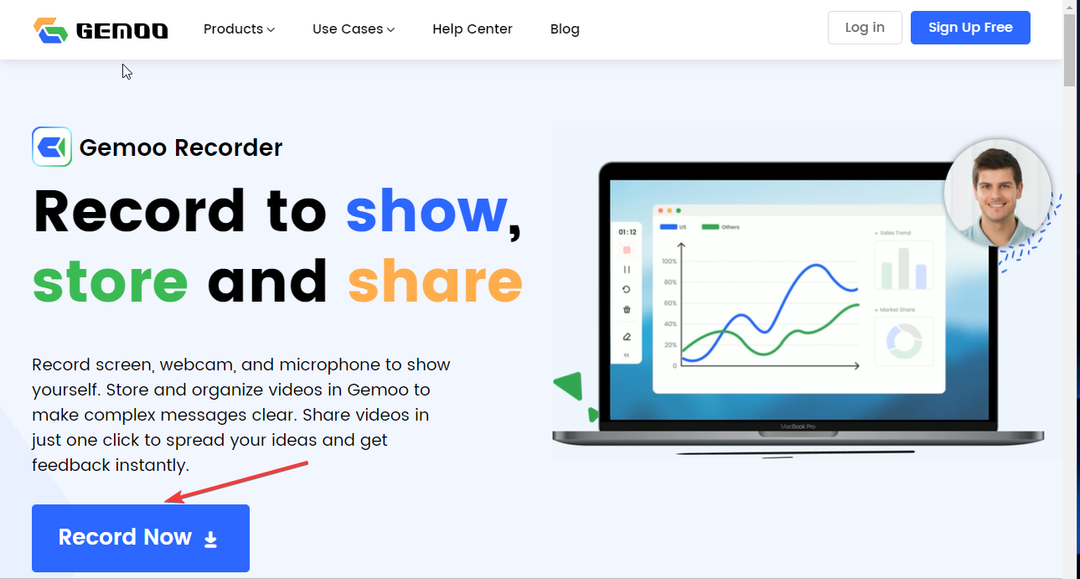
- Kun olet ladannut, kaksoisnapsauta asennustiedostoa käynnistääksesi asennustiedoston. Napsauta ohjatussa asennustoiminnossa Asentaa.
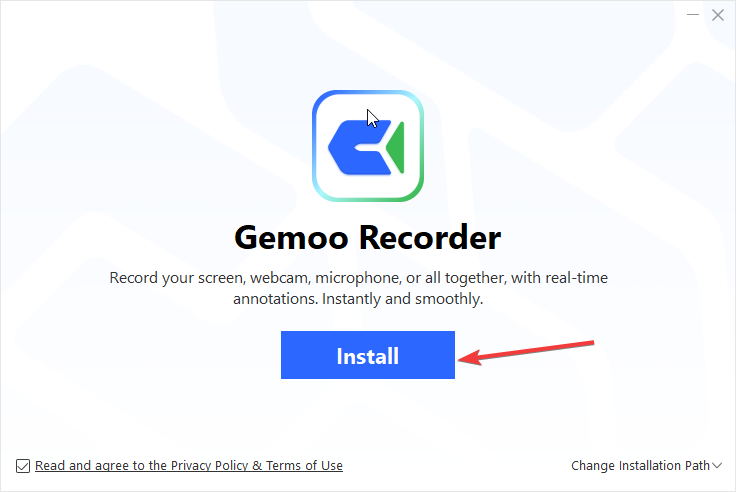
- Kun se on asennettu, se pyytää sinua rekisteröitymään.
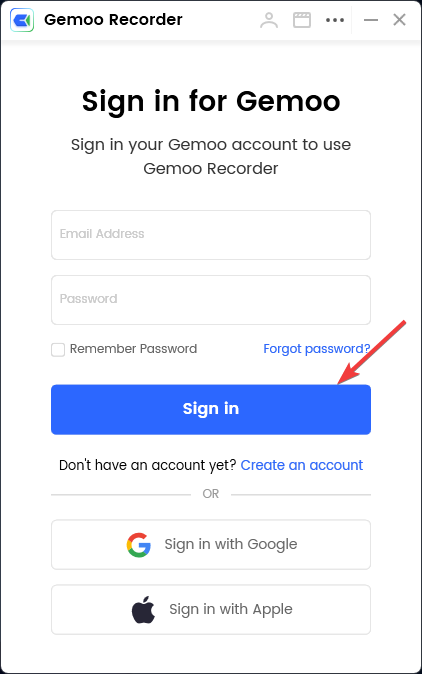
- Nyt se esittelee sinulle vaihtoehtoja; Näyttö + kamera, Vain kamera, Vain näyttö, ja Vain ääni.
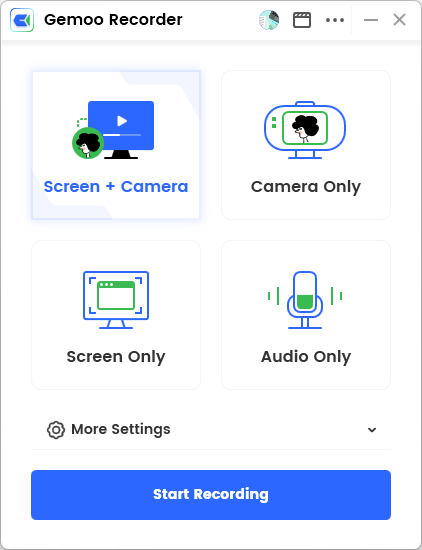
- Klikkaus Lisää asetuksiaja valitse kamera, mikrofoni, näytön alue ja resoluutio ennen tallennuksen aloittamista.
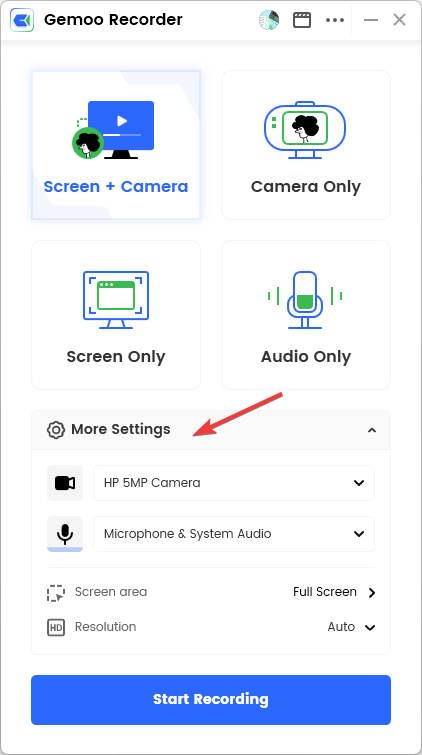
- Paikanna ja napsauta kolme pistettä oikeasta yläkulmasta ja napsauta Asetukset. Saat neljä vaihtoehtoa:
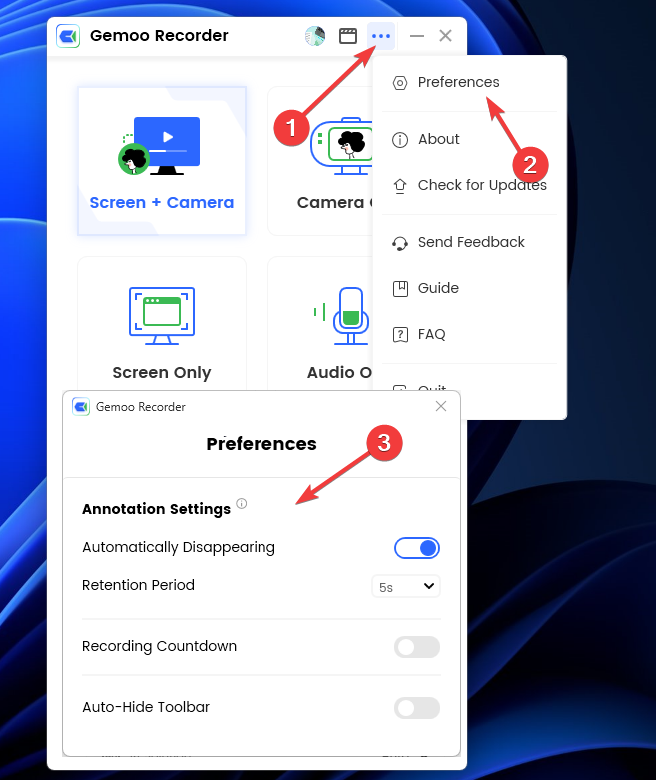
- Automaattisesti katoava – Ota käyttöön tai poista käytöstä huomautukset, jotka katoavat säilytysajan jälkeen
- Säilytysaika – Valitse huomautuksille varattu näyttöaika
- Tallennuslaskenta – Kytke tallennuslaskenta päälle/pois päältä, kun aloitat tallennuksen.
- Piilota työkalupalkki automaattisesti – Ota käyttöön tai poista käytöstä automaattinen piilotustyökalurivi.
- Suojattu: Kuinka käyttää Ashampoo Photo Optimizer -sovellusta kuviesi parantamiseen
- 7 parasta etäkäyttötyökalua istunnon tallennusvaihtoehdolla
- Erilaisia tapoja ottaa rullaava kuvakaappaus Windows 10:ssä
2. Tallenna video
- Kun olet mukauttanut asetukset, valitse näyttö ja napsauta Aloita nauhottaminen.
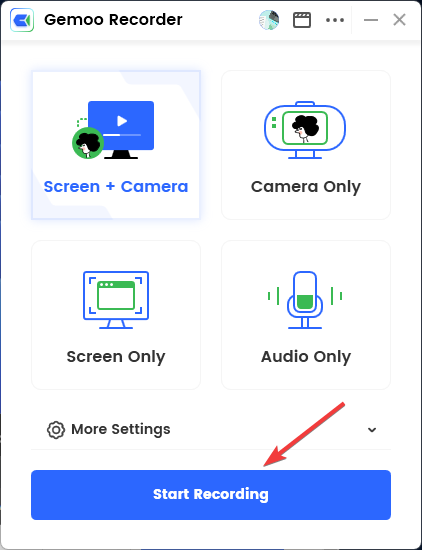
- Jos olet valinnut kameran tallennettavaksi, saat ympyrän, jossa näet itsesi. Lisäksi saisit joitain vaihtoehtoja, mukaan lukien Pieni kamera, Oletuskamera, Koko näyttö, Kameran avatar, Piilokamera, ja Kameran tehosteet (Virtuaalinen tausta, Muotokuvasuodattimet, Avatar-kehys).
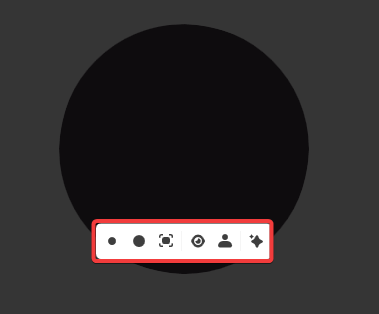
- Saat Lopettaa, Tauko, Uudelleenkäynnistää, tai Poistaa vaihtoehtoja sivupalkin ollessa läsnä.
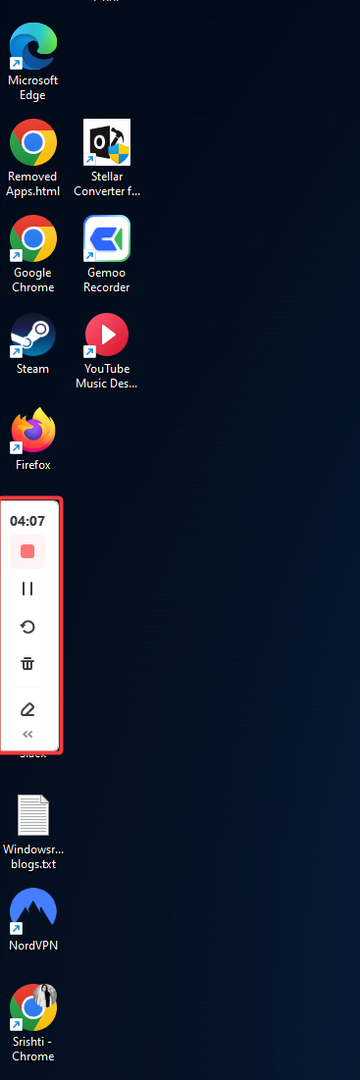
- Napsauta myös Lisää huomautus -painiketta saadaksesi valintoja Harjata, Teksti, Muoto, Numerot, Stylus, ja Tarrat.

- Kun tallennus on valmis, napsauta punaista Lopettaa painiketta tai napsauta Lopeta tallennus.
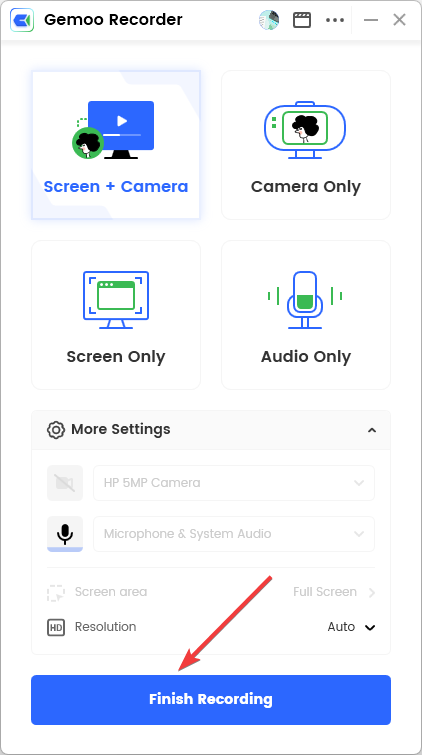
- Sen jälkeen se ladataan; sivu avautuu selaimeesi.
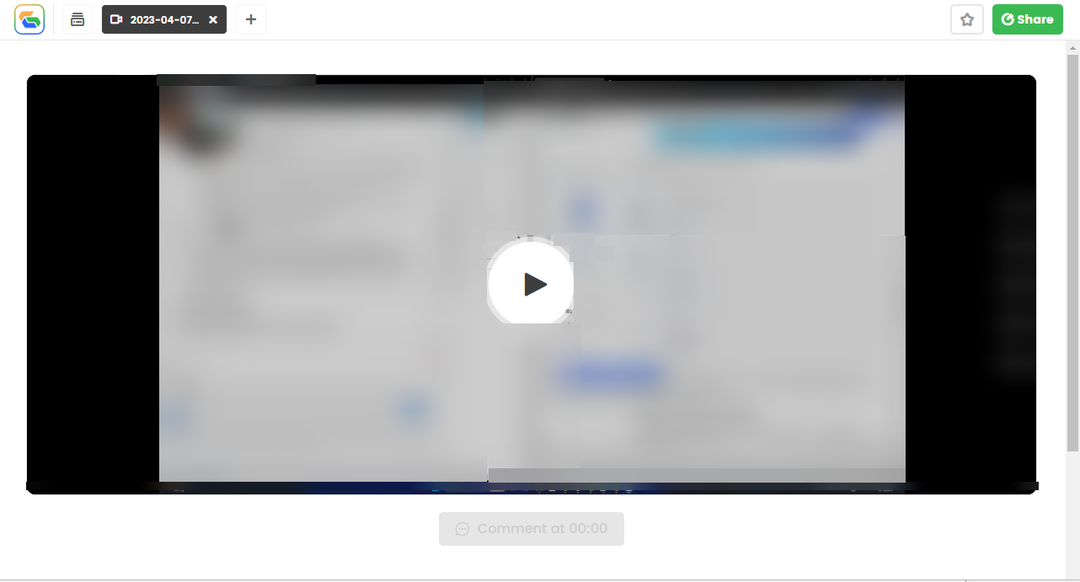
3. Muokkaa ja jaa video
- Kun video on ladattu, vie hiiri sen päälle nähdäksesi vaihtoehtoja sen muokkaamiseen. Käytettävissä olevat vaihtoehdot ovat:
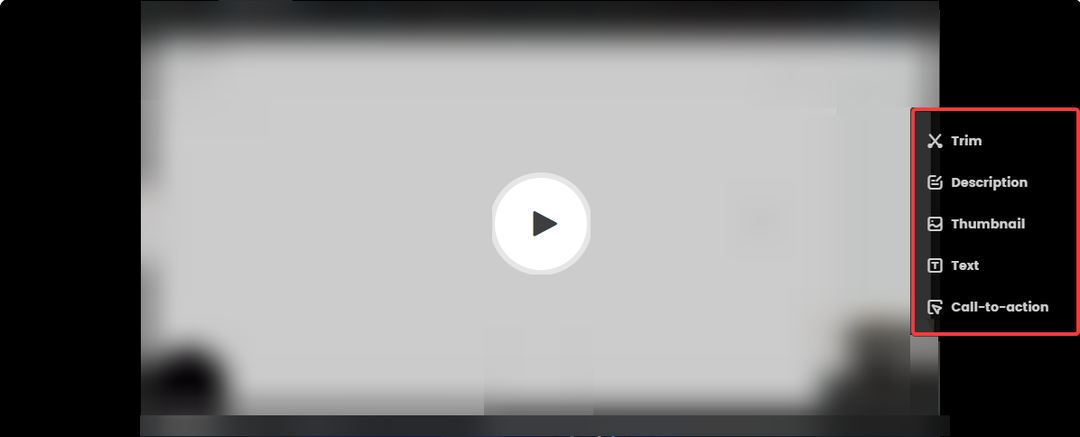
- Trimmata voit leikata videon pituutta vetämällä kahvoista
- Kuvaus -vaihtoehdon avulla voit lisätä videoon liittyvää tekstiä
- Pikkukuva -vaihtoehdon avulla voit lisätä pikkukuvan videoosi paremman esityksen saamiseksi.
- Teksti -vaihtoehdon avulla voit lisätä tekstiä koko videoon
- Kehotus toimintaan antaa sinulle mahdollisuuden lisätä toimintakehotuspainikkeen ja -linkin
- Kun olet valmis, napsauta Tallenna muutokset.
- Klikkaa Jaa -painiketta jakaaksesi videon kenelle tahansa, josta pidät linkin kautta tai kirjoittamalla vastaanottajan sähköpostiosoite.
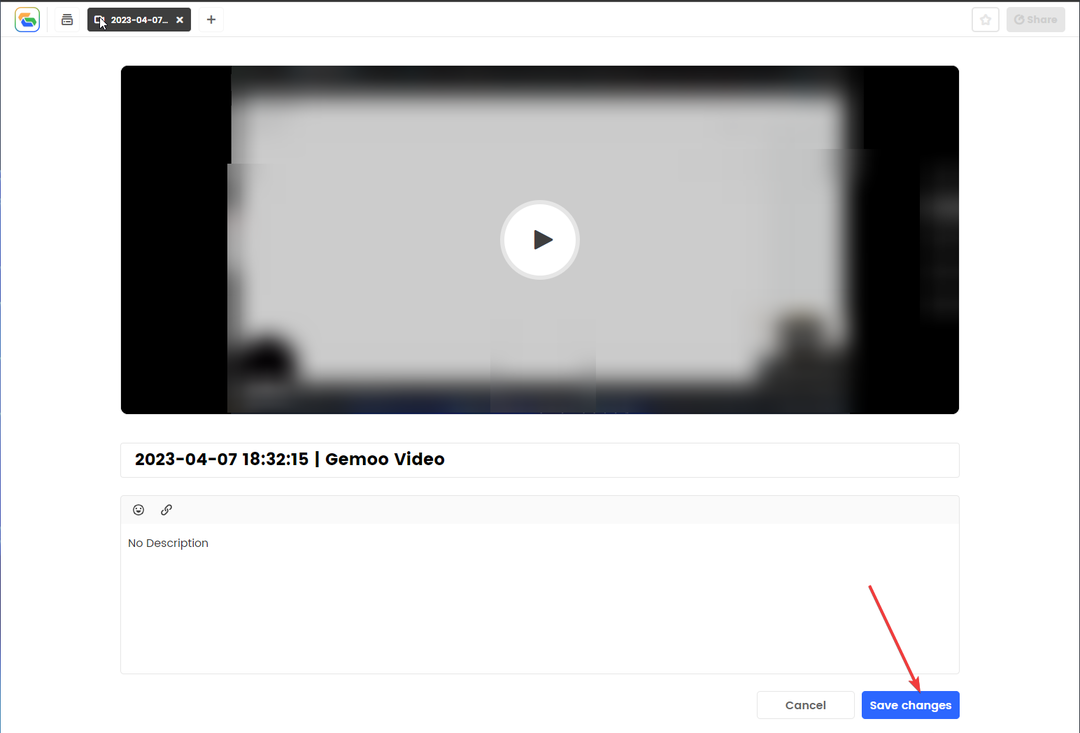
- Voit myös ladata videon säilyttääksesi sen paikallisesti laitteellasi. Voit tehdä tämän toistamalla sisällön ja napsauttamalla alaspäin osoittavaa nuolta oikeassa alakulmassa.
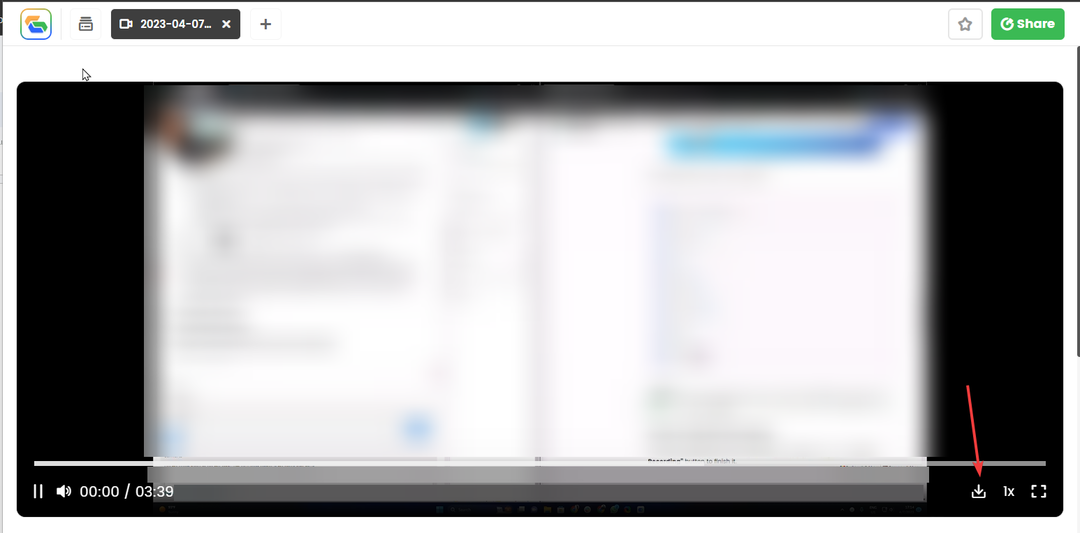
Näin voit luoda, ladata, ladata ja jakaa videosisältöäsi Gemoo Recorderin avulla.
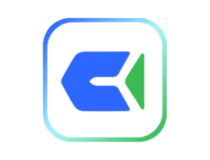
Gemoo tallennin
Tallenna näytöllä olevia toimintoja, kasvojasi ja ääntäsi samanaikaisesti luodaksesi kiinnostavia videoita.
Mitkä ovat Gemoo Recorderin parhaat ominaisuudet?
Tämän intuitiivisen työkalun avulla voit tallentaa, muokata ja muokata videoitasi tarpeidesi mukaan. Tässä on joitain tämän tallennustyökalun kriittisiä ominaisuuksia:
- Äänitys – Gemoo Recorderin avulla voit kaapata ääntä mikrofonistasi tai järjestelmääänestä lisätäksesi selostuksia tai musiikkia videoihisi.
- Mukautettavat tallennusasetukset – Voit mukauttaa tallennusasetuksia, mukaan lukien kuvataajuutta, äänenlaatua ja tallennusaluetta.
- Useita tulostusmuotoja - Se tallentaa tallennuksia useissa muodoissa, mukaan lukien MP4, AVI ja muut.
- Pilvitallennus – Ohjelmiston mukana tulee pilvialusta, jonka avulla tallenteiden tallentaminen, järjestäminen, lataaminen ja jakaminen on helppoa saada palautetta tallennetuista videoista.
- Sisäänrakennettu editori – Sisäänrakennetun editorin avulla voit tarkentaa tallenteitasi, lisätä huomautuksia ja leikata videoitasi.
Gemoo Recorder on monipuolinen ja vankka tallennustyökalu, jonka avulla voit luoda informatiivista sisältöä. Gemoo Screen Recorder voi auttaa sinua parantamaan sisältösi laatua ja tekemään siitä merkityksellisempää yleisöllesi.
Kun käytimme Gemoo Recorder -työkalua, havaitsimme sen reagoivaksi, helppokäyttöiseksi ja muokattavaksi. Koko prosessi oli saumaton; kykenimme tallentaa videon ilman ongelmia.
Toivomme, että antamiesi tietojen avulla voit tallentaa teräviä ja laadukkaita videoita.
Oletko jo kokeillut Gemoo Recorderia? Jos näin on, kerro meille kaikki kokemuksestasi alla olevassa kommenttiosassa.
![Yli 10 parasta Skype-puhelun tallennusohjelmaa [2021-opas]](/f/159c2927127c34e6721b673ab99fee34.jpg?width=300&height=460)

